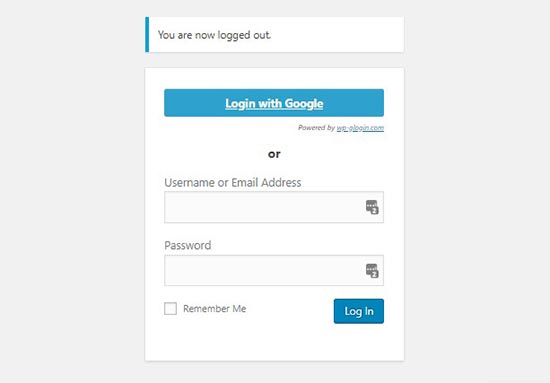Bij WordPress inloggen met je Google account? Dat kan! Je kunt zelfs een heel projectteam met hun Google accounts op een WordPress site laten inloggen. In dit artikel vertellen we je hoe je dit kunt realiseren!
Bij WordPress inloggen met je Google account
Stap #1
Het eerste dat je moet doen is de Google Apps Login plugin installeren en activeren.Vervolgens ga je naar Settings > Google Apps Login in je WordPress Dashboard. Onder het Main Setup tabblad moet je een Client ID en Client Secret code invoeren. Deze gegevens kun je verkrijgen op Google Developers Console (zorg dat je al ingelogd bent op je Google account).
Stap #2
Klik op Start a project in het bovenste menu. Er wordt dan een pop-up geopend. Daarin klik je op de New Project knop om verder te gaan.
Nu moet je een projectnaam opgeven en de locatie selecteren. De projectnaam kan van alles zijn, de locatie is de domeinnaam van je website. Als je al ingelogd bent met je zakelijke Google account of GSuite account, worden de locatie en organisatie automatisch toegevoegd. Als je een project creeert vanuit je persoonlijke Google account kun je No Organization selecteren bij de locatie.
Stap #3
Vervolgens klik je op de Create knop om verder te gaan. Je wordt nu doorverwezen naar het APIs & Servicesdashboard. Op deze pagina klik je op Credentials uit het linker menu. Daarna ga je naar de OAuth consent pagina. Hier moet je hetzelfde e-mailadres toevoegen dat je hebt gebruikt om dit project aan te maken, en je website URL. Sla je wijzigingen op.
Stap #4
Nu kom je weer terug op de Credentials pagina. Klik op de Create Credentials knop om de OAuth client ID optie te selecteren. Selecteer Web application als applicatietype en voer nogmaals je website URL in, dit keer in het Authorised Javascript origins veld. In het Authorised redirect URLs veld typ je de URL van je WordPress login pagina.
Stap #5
Klik op de Create knop. Je ziet nu als het goed is je Client ID en Client Secret informatie in een pop-up. Kopieer en plak deze gegevens naar de pagina met plugin instellingen op je WordPress Dashboard.
En nu…
Als je nu uitlogt bij WordPress, zie je een Login with Google knop op het login scherm. Als je hierop klikt, kun je met één buisklik bij WordPress inloggen met je Google account. Hou er wel rekening mee dat gebruikers alleen kunnen inloggen met het Google account dat ze op je website hebben gebruikt!